如何利用Excel批量创建文件夹并自定义名称
1、打开Excel软件

2、在表格中录入要创建文件夹的名称,并选中这些单元格

3、点击下图选项

4、接着单击【插入文本】,【插入文本到开头】

5、在弹出对话框内录入文件位置地址,然后单击【确定】(ps:文件夹位置地址可以直接复制过来,但是要在后面需要加上“\”)

6、单击【工作表】、【创建文件夹】

7、最后点击【确定】
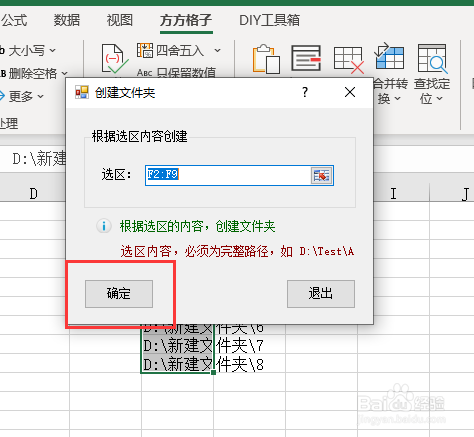
8、设置完成效果如下

声明:本网站引用、摘录或转载内容仅供网站访问者交流或参考,不代表本站立场,如存在版权或非法内容,请联系站长删除,联系邮箱:site.kefu@qq.com。
阅读量:76
阅读量:104
阅读量:87
阅读量:79
阅读量:43